2024 年 WordPress 和 WooCommerce 轉換追蹤指南
已發表: 2024-11-18清楚了解訪客如何與您的內容互動是有效發展業務的必要條件。轉換追蹤可協助您衡量直接影響您成功的重要操作,例如產品購買、表單提交和註冊。
然而,在開始準確衡量轉換之前,您需要正確的追蹤工具來進行所有設定。一旦建立了正確的系統,您將獲得大量資訊來做出更好的決策並提高您的利潤。
在本指南中,我們將引導您了解追蹤轉換、分析數據和最大限度提高網站效能所需的工具和技術。
追蹤 WordPress 和 WooCommerce 上的轉換所需的工具
在追蹤 WordPress 和 WooCommerce 轉換時,擁有合適的工具非常重要。他們需要可靠並提供可操作的數據。下面,我們將介紹兩個選項,幫助您監控轉換並更了解網站的效能。
噴射背包統計
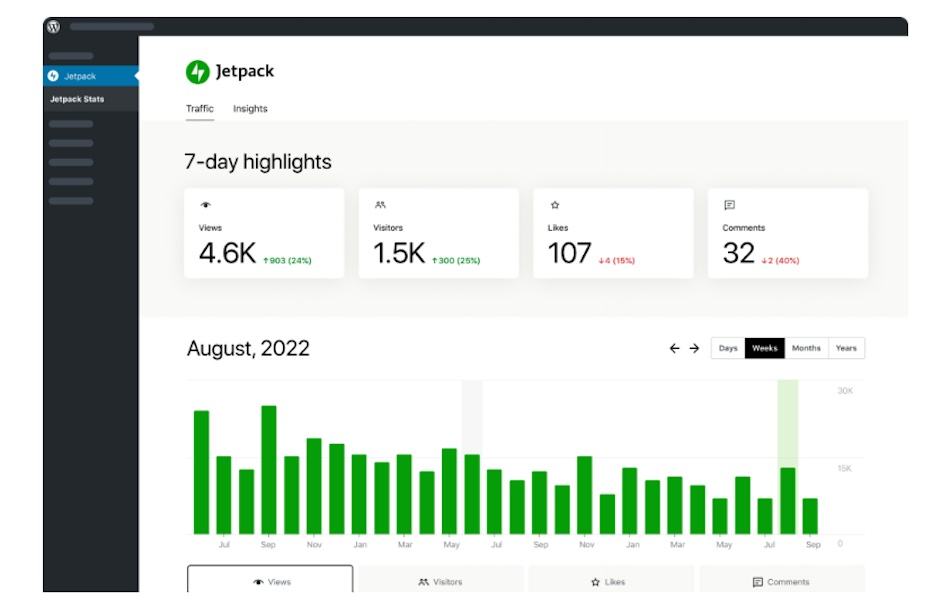
Jetpack Stats 是一款專為 WordPress 用戶打造的強大分析工具。作為 Jetpack 套件的一部分,它由 WordPress.com 背後的人員 Automattic 開發和維護。它與 WordPress 完全集成,因此它幾乎可以與您想要使用的任何主題或外掛程式配合使用 - 只需最少的設定。
安裝後,您可以使用它來監控關鍵效能指標,例如頁面瀏覽量、推薦來源和 WordPress 儀表板中的熱門內容。對於 WooCommerce 商店所有者來說,它還可以追蹤客戶行為、產品視圖和購買模式等重要資料。
Jetpack Stats 的主要特點:
- 與您的 WordPress 儀表板輕鬆集成
- 頁面瀏覽量、熱門頁面和流量來源的即時統計
- WooCommerce 特定的產品瀏覽和購買跟踪
- 使用 CDN 實現安全資料處理和快速處理
- 適合初學者和專業人士的使用者友善介面
- 追蹤訪客國家/地區、推薦人和搜尋字詞的能力
- 無需離開 WordPress 儀表板即可查看效能數據
- UTM 追蹤(使用付費方案)
Jetpack 統計資料的優點:
- 該工具提供與 WordPress(包括 WooCommerce)的無縫整合。
- 直接在儀表板中即時了解使用者行為。
- 它很輕量級,不會減慢您的網站速度。
- 預設情況下,Jetpack Stats 符合 GDPR。
- 對於那些沒有廣泛技術知識的人來說,它是理想的選擇。
Jetpack 統計數據的缺點:
- 提供的客製化選項有點有限。
- 它無法提供與某些競爭工具相同的事件追蹤深度。
易於使用:
Jetpack Stats 的設計易於使用。設定和整合都很快。對於那些想要專注於網站效能而無需設定複雜報告的人來說,它非常有用。
最適合:
該工具最適合需要簡單而有效的工具來追蹤轉換和網站流量的 WordPress 用戶。
定價:
Jetpack Stats 包含在 Jetpack 的個人網站免費方案中,使其成為任何 WordPress 初學者都可以使用的解決方案。商業網站的付費方案起價為 8.33 美元/月。
谷歌分析(可選)
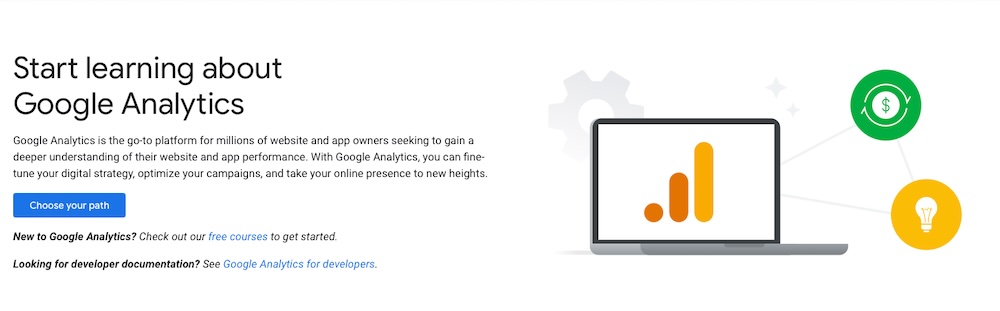
您還可以利用 Google Analytics,這是一個廣泛使用的分析平台,可提供高度可自訂的報告和對使用者行為的洞察。雖然 Jetpack Stats 涵蓋了所有必要的功能,但 Google Analytics 可以對使用者操作進行更高級、更詳細的追蹤。 WooCommerce 商店所有者尤其可以利用它來監控平均訂單價值和客戶保留率等內容。
不過,它確實比 Jetpack Stats 需要更多的設定和配置。儘管如此,一旦集成,該平台就會提供高級別的詳細資訊來追蹤網站的效能。
谷歌分析的主要特點:
- 用戶操作的高級事件跟踪,例如點擊、註冊和購買。
- 可自訂的報告來追蹤特定的轉換目標。
- 與 Google Ads 整合以增強行銷洞察。
- 受眾細分,分析不同的使用者群體。
- WooCommerce 商店的深入電子商務追蹤。
- UTM 參數追蹤以監控行銷活動。
- 即時報告和數據分析。
谷歌分析的優點:
- 它提供非常詳細和可自訂的追蹤選項。
- Google Analytics(分析)非常適合想要更深入了解訪客行為的高級使用者。
- 它與多個平台相容,包括行動應用程式。
- 它與其他 Google 工具(例如廣告和追蹤程式碼管理器)順利整合。
Google分析的缺點:
- 設定過程比較複雜,需要一定程度的技術專業知識。
- 由於其廣泛的功能,該介面可能會讓初學者不知所措。
- 有些人可能需要投入大量時間才能完全理解和解釋數據。
- 預設情況下,Google Analytics 不符合 GDPR。
易於使用:
谷歌分析功能豐富,但使用起來卻沒那麼簡單。它最適合那些熟悉數據分析並尋求基礎知識之外更深入見解的人。
最適合:
WooCommerce 商店所有者和高級 WordPress 用戶需要更詳細的數據和見解來進行轉換追蹤。
定價:
谷歌分析可免費使用。
如何在 WordPress 和 WooCommerce 中設定轉換追蹤
在 WordPress 或 WooCommerce 網站上設定轉換追蹤可以讓您即時了解真實客戶如何與您的內容和產品互動。
設定只需幾個步驟:
1.安裝Jetpack
追蹤轉換的第一步是安裝 Jetpack 外掛。
從 WordPress 儀表板,前往外掛程式→新增外掛。
在搜尋欄中,輸入Jetpack ,然後點擊 Jetpack 外掛旁邊的立即安裝。
安裝完成後,點擊啟動即可啟用。
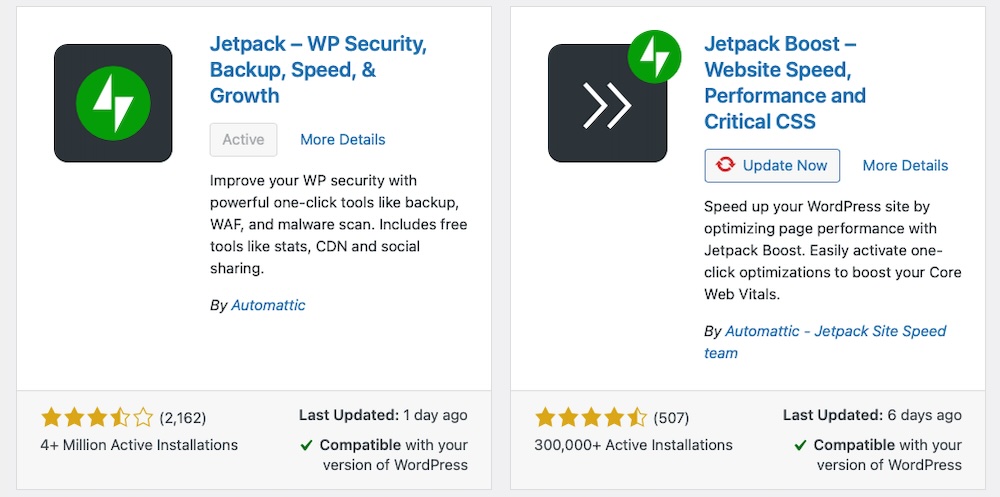
啟動 Jetpack 後,您將能夠存取其所有功能,包括 Jetpack Stats,這將有助於追蹤頁面瀏覽量和訪客行為等重要指標。
2. 將 Jetpack 連結到您的 WordPress.com 帳戶
要開始使用 Jetpack Stats,您需要將 WordPress 網站連接到 WordPress.com 帳戶。啟動外掛程式後,您將看到連接您的使用者帳戶的提示。單擊此按鈕。
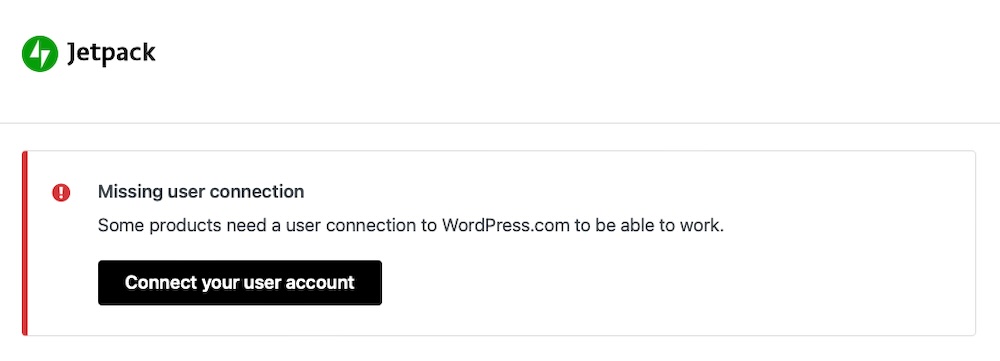
請按照螢幕上的指示將您的網站連接到您的 WordPress.com 帳戶。如果您還沒有帳戶,則可以在此步驟中建立帳戶。
連線後,Jetpack Stats 將開始收集有關您的網站訪客及其行為的資料。
3.啟用Jetpack統計
設定 Jetpack 後,就可以啟用 Jetpack Stats 來開始追蹤轉換。
在 WordPress 儀表板中,前往Jetpack →設定。
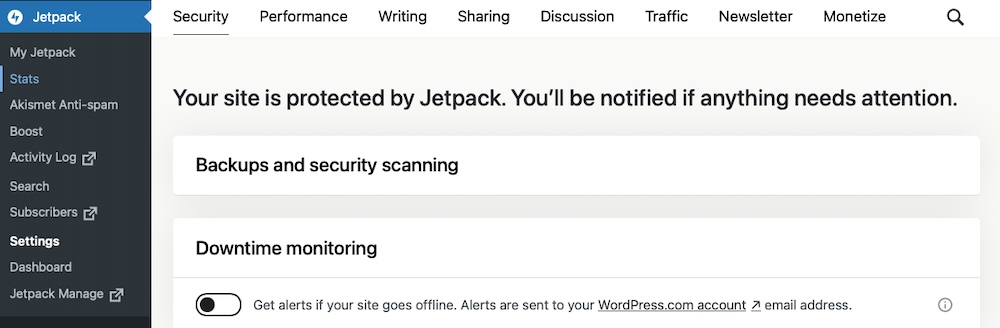
按一下「流量」選項卡,然後向下捲動至「網站統計」並確保模組已開啟。
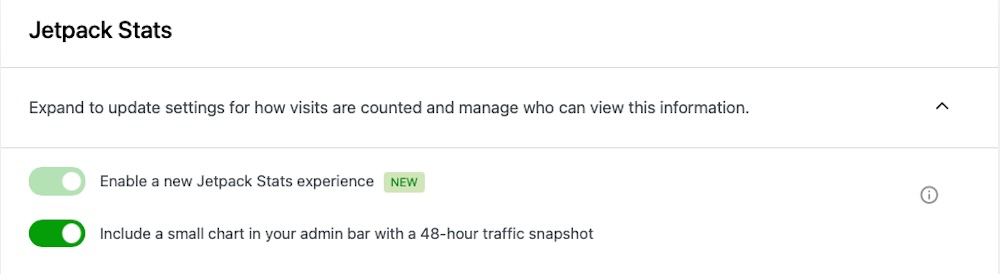
這將開啟對訪問、頁面瀏覽和流量來源等內容的基本追蹤。這些數據可以從 WordPress 儀表板的Jetpack → Stats下訪問,如下所示:
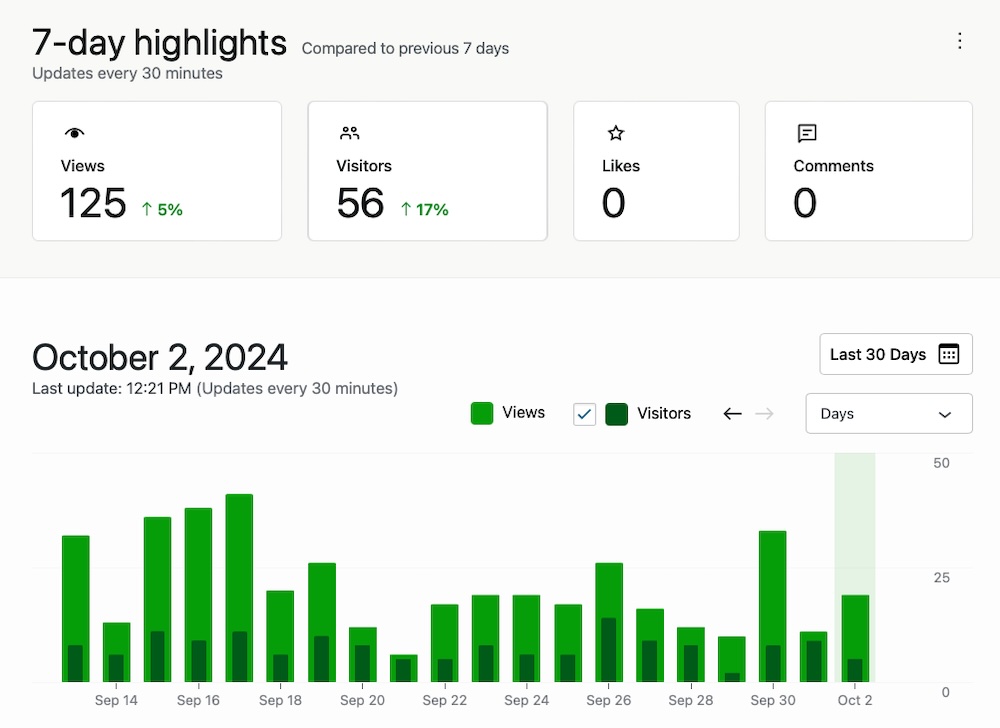
簡單而強大的統計數據可幫助您發展網站
透過 Jetpack Stats,您無需成為資料科學家即可了解網站的表現。
取得 Jetpack 統計數據4. 配置 WooCommerce 跟踪
如果您正在經營 WooCommerce 商店,您還可以直接在 WooCommerce 外掛程式中追蹤客戶活動,例如產品視圖、購物車操作和購買。
只需前往WooCommerce → Analytics ,您就可以查看各種統計數據,例如總銷售額、淨銷售額、訂單和銷售變體。
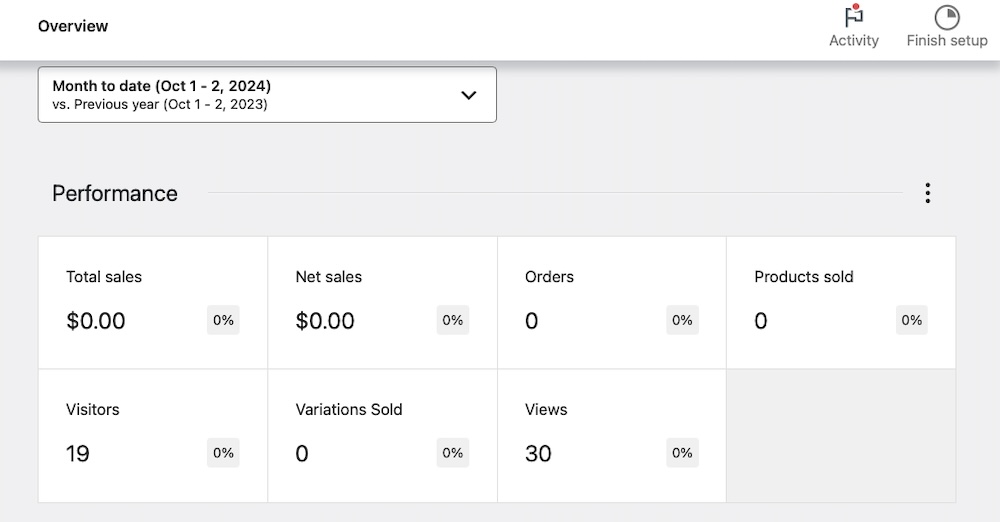
如果您經營線上商店,則需要 Jetpack Stats 商業許可證。這也將增加 UTM 追蹤以及對每周和每年趨勢的訪問。

5. 將 Jetpack Stats 與 Google Analytics 結合使用(選購)
如需更詳細的追蹤和報告,您可以將 Jetpack Stats 與 Google Analytics 結合使用。雖然 Jetpack Stats 提供了大量有關訪客行為的重要信息,但 Google Analytics 可以提供更高級的數據收集和分析功能。儘管自 2024 年 8 月起 Jetpack Stats 不再包含 Google Analytics 集成,但如果您願意,您仍然可以同時使用它們。
首先,請確保您已為您的網站設定了 Google Analytics(分析)。如果您沒有帳戶,則需要建立帳戶並產生追蹤 ID。
然後,您可以使用外掛程式或擴充功能將其連接到您的網站。我們將提供有關透過官方擴充將 WooCommerce 商店連接到 Google Analytics 的說明:
前往 WordPress 儀表板並前往外掛程式→新增插件,然後搜尋「Google Analytics for WooCommerce」。像安裝其他插件一樣安裝並啟用該插件。
然後轉到WooCommerce 設定並點擊整合選項卡。
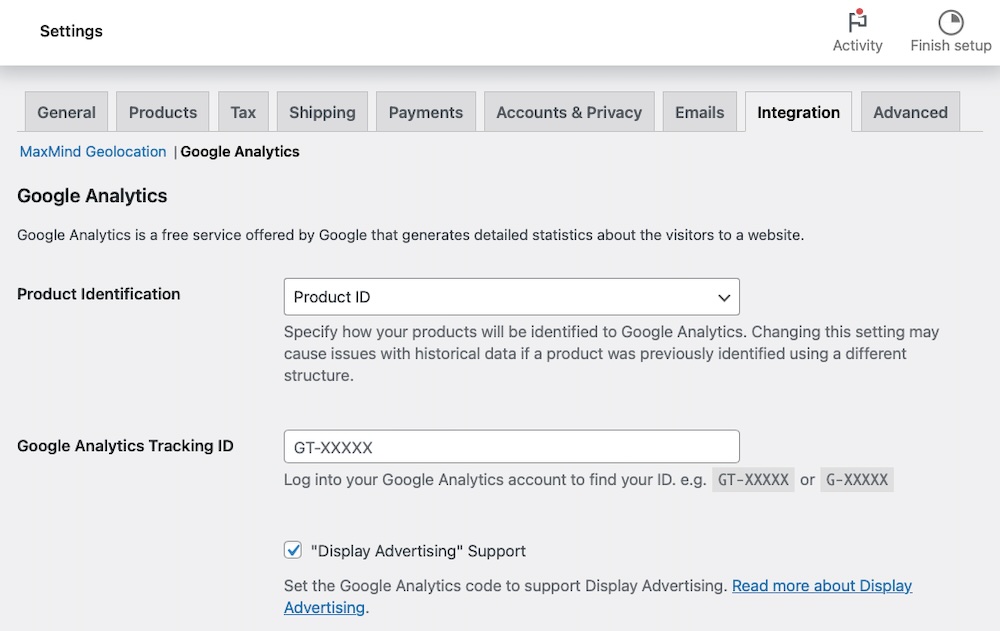
在Google Analytics Tracking ID旁邊,您需要貼上您帳戶的追蹤 ID。然後,您可以向下捲動並勾選您想要追蹤的內容旁邊的方塊,例如購買、購物車事件、產品點擊等。
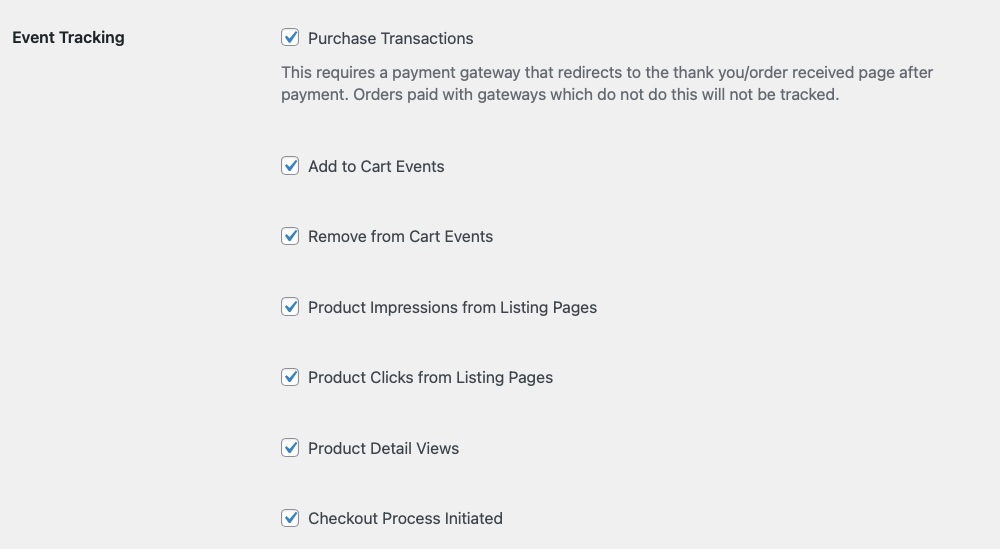
如何分析您的轉換數據
設定轉換追蹤後,下一步就是了解數據提供的見解。解釋這些數據可以幫助您完善策略、提高績效並最終提高轉換率。以下是如何使用 Jetpack Stats 和 WooCommerce 分析數據。
了解 Jetpack Stats 中的數據
Jetpack Stats 提供了網站效能的簡單而強大的概覽。需要關注的一些關鍵數據點包括:
- 頁面瀏覽量。追蹤每個頁面或貼文收到的瀏覽量。這可以幫助您了解哪些內容最能引起觀眾的共鳴。
- 推薦來源。確定將訪客帶到您網站的流量來源 - 無論是來自搜尋引擎、社交媒體還是直接連結。
- 熱門貼文和頁面。 Jetpack Stats 為您提供了最受歡迎內容的易於閱讀的細分,以便您知道將優化工作的重點放在哪裡。
- 訪客地點。查看您的訪客的地理位置。如果您的目標是特定區域或計劃擴展到新市場,這可以為您的策略提供參考。
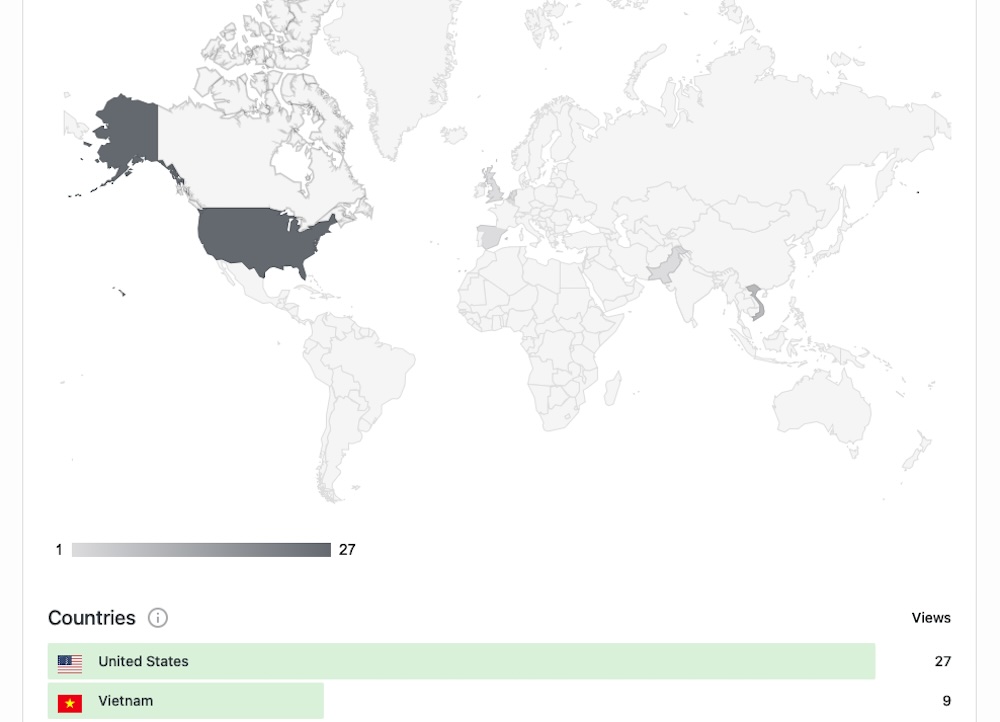
了解 WooCommerce 的數據
WooCommerce 具有內建分析功能,可提供有關您的商店表現的資訊。假設您已啟用 Google Analytics for WooCommerce 擴展,您可以在 WordPress 儀表板中查看類似以下內容:
- 產品觀點。了解哪些產品最吸引訪客的注意。此指標對於識別表現最好的產品以及可能需要更好推廣的產品非常有價值。
- 加入購物車的價格。監控產品加入購物車的頻率。這可以幫助您衡量客戶的興趣並識別購買管道中的任何摩擦點。
- 已完成採購。這顯示有多少訪客完成了購買。您還可以直接存取您的 Google Analytics 帳戶並分析從產品視圖到結帳的流程,從而獲得更多資訊。這可以幫助您確定客戶流失的地點並相應地調整體驗。
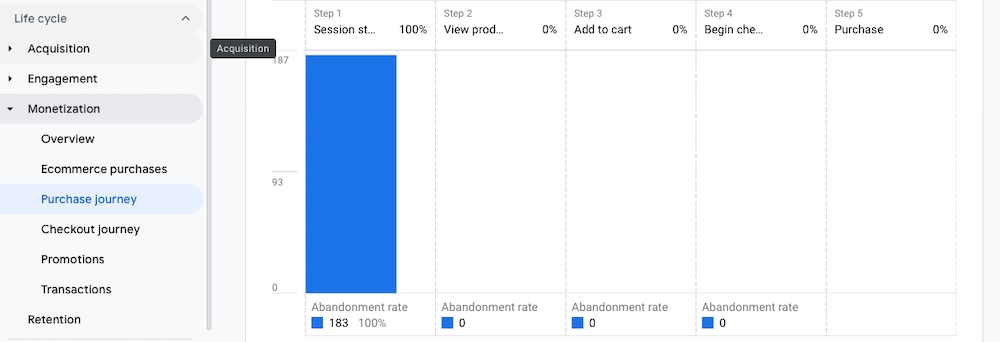
分析這些數據將使您深入了解用戶如何與您的網站和產品互動,幫助您做出明智的決策以提高轉換率。
獲得更多轉換的可行提示
獲得轉換數據後,下一步就是優化您的網站以獲得更好的結果。然後,您需要根據您的數據制定策略,以期隨著時間的推移提高轉換率。
為此,這裡有一些可行的提示,可幫助您立即提高轉換率:
1. 使用 Jetpack Boost 提高網站速度
網站速度直接影響使用者體驗和轉換率。更快的網站意味著訪客更有可能停留、參與並完成購買等操作。 Jetpack Boost 是一種效能優化工具,可以提高網站的速度。
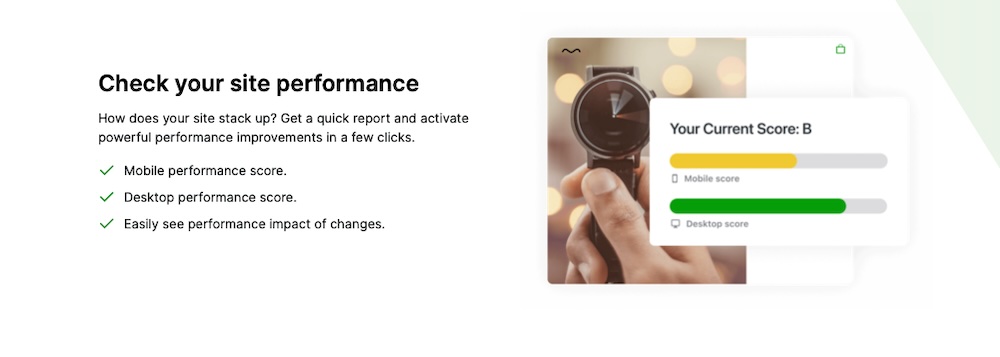
它透過優化關鍵 CSS、推遲非必要 JavaScript 和快取網站頁面來實現這一點。
2. 使用 Jetpack Search 優化您的網站搜索
強大的搜尋功能可協助潛在客戶準確地找到他們正在尋找的內容,Jetpack Search 提供了一種快速、簡單的方法來將此功能新增至您的網站。
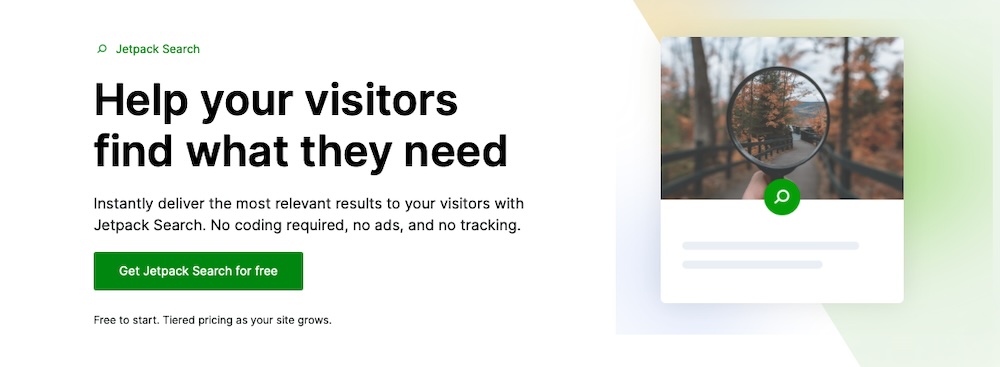
它是可自訂的,並提供快速、相關的結果。它還提供產品搜尋的過濾選項,使潛在客戶更容易找到他們需要的產品。
3. 使用 Jetpack AI Assistant 創造引人入勝的內容
創建引人注目的內容是讓人們在網站上停留更長時間的另一種方法,這可以隨著時間的推移鼓勵轉換。為此,您可以使用 Jetpack AI Assistant 產生高品質的部落格文章、產品描述等。
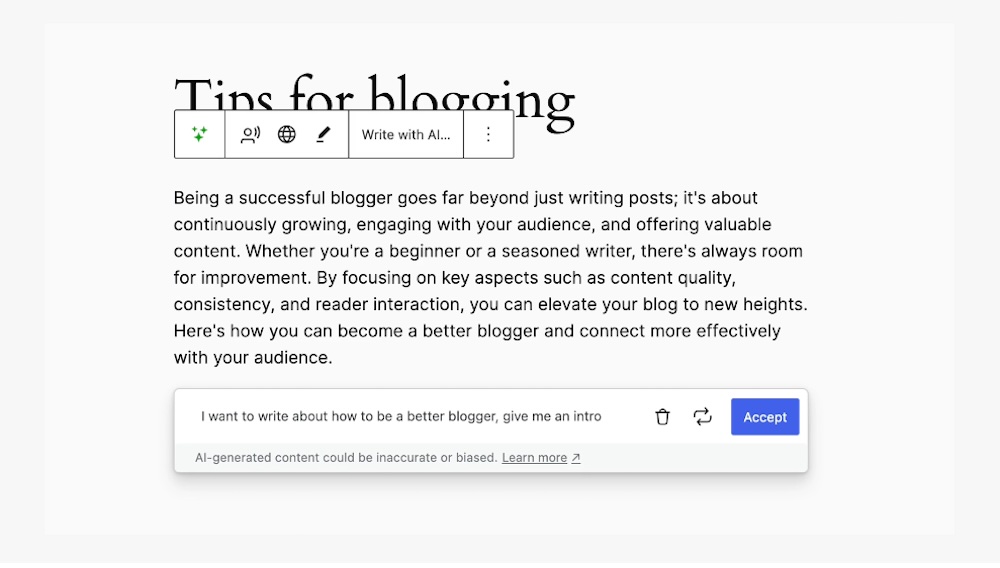
顧名思義,助理使用人工智慧來幫助您快速產生相關的、引人入勝的內容。
4. 增強行動用戶體驗
由於大部分網路流量來自行動設備,因此為行動訪客優化您的網站是您不可忽視的事情。確保您的網站完全響應並在所有裝置上提供用戶友好的用戶體驗。流暢的行動購物體驗——無論是快速導航、輕鬆結帳還是針對行動裝置優化的圖像——也可以提高轉換率。
5. 透過社會證明增強可信度和信任
展示社會證據(例如客戶評論和推薦)是與潛在買家建立信任的好方法。 Jetpack 包含一些工具(例如推薦自訂內容類型),可讓您展示客戶回饋,使您的網站更可信並鼓勵訪客採取行動。您可以透過前往Jetpack → 設定 → 寫作,然後開啟自訂內容類型下推薦旁邊的開關來啟用此功能。
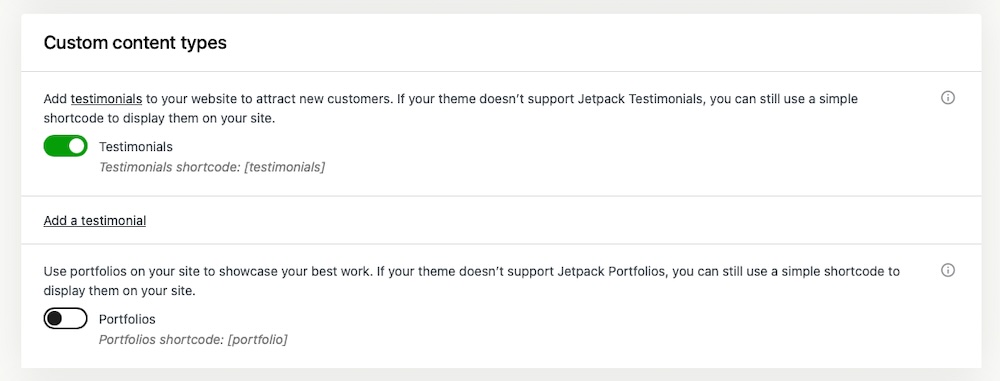
您還可以顯示產品評級,甚至顯示有多少其他客戶正在查看或購買商品,讓潛在買家有信心繼續購買。
常見問題
想要了解更多關於 WordPress 和 WooCommerce 轉換追蹤的資訊?讓我們來探討一些常見問題的答案。
什麼是轉化追蹤?
轉換追蹤是指監控人們可能在您的網站上採取的特定操作的過程。這些操作可以是任何事情,從購買東西到提交表格再到註冊您的電子報。追蹤轉換可以幫助您了解訪客如何與您的網站互動以及網站在推動預期結果方面的表現如何。
我可以在 WordPress 儀表板內追蹤和查看轉換數據嗎?
是的,您可以使用 Jetpack Stats 和 WooCommerce 直接在 WordPress 儀表板中追蹤和查看轉換數據。 Jetpack Stats 提供了關鍵績效指標(例如頁面瀏覽量和推薦來源)的全面概述,而 WooCommerce 特定的追蹤則提供了對產品瀏覽量、添加到購物車操作和已完成購買的深入了解。
我應該監控哪些關鍵指標才能進行有效的轉換追蹤?
為了有效追蹤轉化,請監控以下關鍵指標:
- 轉換率。完成所需操作(例如購買)的訪客所佔的百分比。
- 跳出率。僅查看一頁後離開您網站的訪客所佔的百分比。
- 平均訂單價值。已完成訂單的平均價值—幫助您評估獲利能力。
- 購物車放棄率。將產品加入購物車但未完成購買就離開的訪客數量。
- 客戶終身價值。客戶在與您的業務建立關係的過程中產生了多少收入。
UTM 參數如何運作?
UTM 參數是新增到 URL 末端的小標籤,用於追蹤行銷活動的效果。它們提供有關您的網站流量來自何處的詳細信息,幫助您跨平台追蹤特定活動。
在社群媒體或電子郵件連結中使用 UTM 參數,您可以追蹤每個行銷活動帶來的訪客數量和轉換次數。您可以在 Jetpack Stats(個人或商業計劃)和 Google Analytics 中查看這些結果,以便更深入地了解您的行銷績效。
內容行銷如何幫助提高我的 WordPress 和 WooCommerce 轉換率?
內容行銷是一種強大的工具,可以透過提供吸引受眾的有價值的相關內容來提高轉換率。無論是部落格文章、產品描述還是教程,高品質的內容都有助於建立信任、讓訪客在您的網站上停留更長時間,並引導他們實現轉換。 Jetpack AI Assistant 可以讓內容創作過程更加簡化,並減輕成長中團隊的負擔。
網站速度如何影響轉換率?
網站速度直接影響使用者體驗和轉換率。更快的網站可以保持訪客的參與度並提高他們轉換的可能性。透過 Jetpack Boost,您可以透過優化圖片、CSS 和 JavaScript 等關鍵元素來提高網站速度。這可以確保為訪客提供更快、更流暢的體驗,從而增加他們轉換的可能性。
Jetpack:用於追蹤和提高 WordPress 轉換率的頂級工具
Jetpack 提供了一系列令人印象深刻的工具,可以幫助您追蹤並提高 WordPress 和 WooCommerce 網站上的轉換。尤其是透過 Jetpack Stats,您可以從 WordPress 儀表板即時了解訪客行為、頁面效能和推薦來源。
